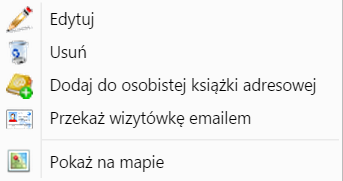
Poza funkcjami związanymi z zakładaniem i modyfikacją kartoteki kontrahenta, w systemie eDokumenty istnieje możliwość wykonywania dodatkowych operacji na danych klientów. Zaliczamy do nich:
Po utworzeniu kartoteki klienta, podstawowe informacje o nim mogą być przesyłane drogą elektroniczą w postaci wizytówki. Istnieje możliwość wysyłania jednej lub większej ilości elektornicznych wizytówek. Aby tego dokonać, klikamy prawym przyciskiem myszy rekord z nazwą klienta (w przypadku większej ilości klientów zaznaczamy pozycje na liście przytrzymując klawisz Ctrl, po czym klikamy prawym przyciskiem myszy dowolny z zaznaczonych wierszy) i wybieramy z rozwiniętego menu pozycję Przekaż wizytówkę emailem (Rysunek 1.1).
Rysunek 1.1: Menu akcji dla klienta
Wizytówki są przesyłane w formie załączników do wiadomości email w formacie *.vcf (Rysunek 1.2).
Rysunek 1.2: Przykładowa wizytówka
Uwaga Chcąc przekazać wizytówkę emailem, konieczne jest skonfigurowanie modułu pocztowego.
Aby utworzyć raport związany z kontrahentami, klikamy w pasku narzędzi (Rysunek 1) ikonę Raporty, a następnie z rozwiniętego menu wybieramy odpowiednią pozycję. Domyślnie w module Klienci dostępne są raporty:
Szczegóły funkcjonalności Raportowanie zostały opisane w osobnym artykule.
Załóżmy, że nastąpiła fuzja dwóch spółek, lub przez nieostrożność kilka osób dodało do bazy tego samego kontrahenta, podpinając do każdej kartoteki różne dokumenty. Możemy w takich sytuacjach połączyć kilka kartotek w jedną. Rezultatem takiego scalenia będzie kartoteka zawierająca dane teleadresowe Kontaktu bazowego i dokumenty, sprawy, terminarz oraz osoby kontaktowe z wszystkich kartotek. Operacji tej dokonujemy na jeden z dwóch sposobów:
Rysunek 1.3: Okno Łączenie klientów
Wykonanie którejś z w/w czynności spowoduje wyświetlenie okna Łączenie klientów. Pole Kontakt do złączenia będzie automatycznie zasilone danymi w postaci nazwy klienta, którego kartotekę wyświetlamy, lub - w przypadku drugiej opcji - nazwami klientów z zaznaczonych rekordów (gdybyśmy pominęli jakiś kontakt, możemy przeciągnąć go z wyświetlonej w tle listy metodą drag'n'drop).
Rysunek 1.4: Okno potwierdzenia chęci połączenia kartotek